最新版本的Paragon NTFS for Mac 15已经上线了,这一版本的最大改变就要数软件界面风格了,不管是整体色调还是功能界面的设置。下面小编就要给大家具体介绍一下这款软件的界面功能。
Paragon NTFS for Mac 15界面功能详解
在我们安装好这款软件之后,在系统偏好设置中打开Paragon NTFS for Mac 15可以看到如图1所示的界面,在这里面有着我们平常最常使用的功能,左侧栏中有对应的磁盘简介,右侧栏中就有卸载、认证、擦除等操作按钮,还有选中磁盘的基本信息也可以看见。
右下角还有一些基本功能的设置可以供我们勾选:忽略所有权;保存上回访问时间;启用聚光灯搜索;在只读模式下安装;非自动安装。大家可以根据自己的需求进行勾选。
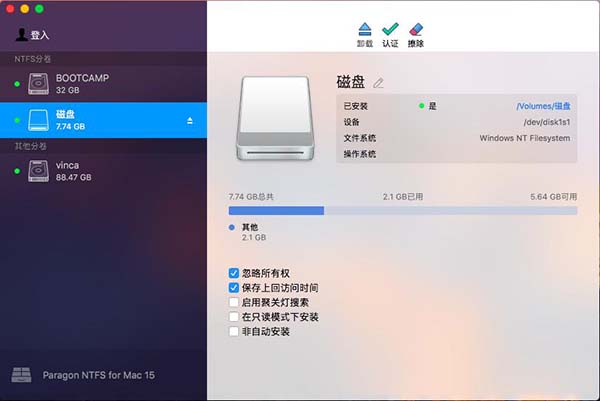
图1:Paragon NTFS for Mac 15界面
这款软件的其他功能在偏好设置中就可以找到,像是启用或者关闭这款软件、软件更新、提醒还有菜单都在这里。
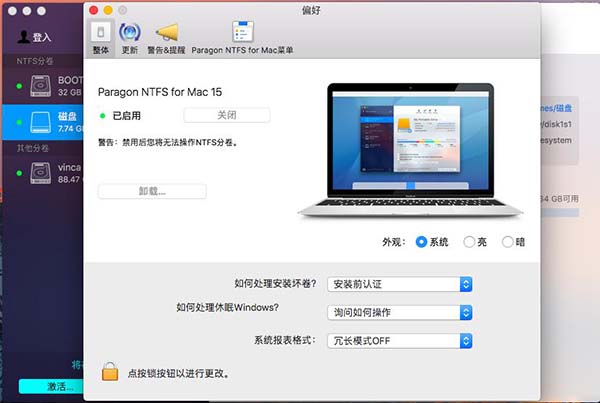
图2:偏好——整体

图3:偏好——更新
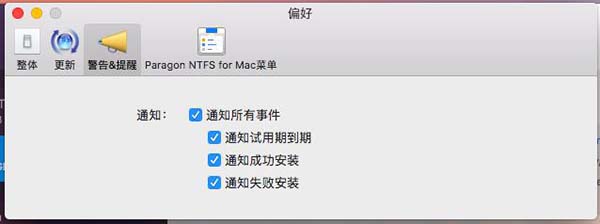
图4:偏好——提醒
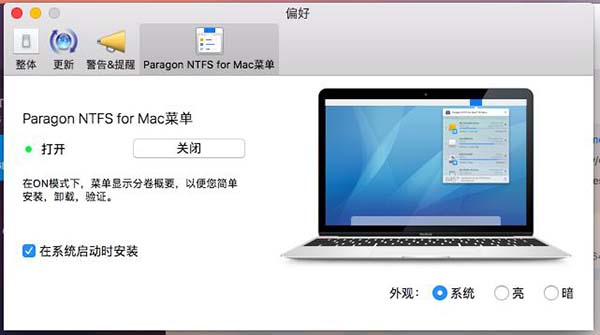
图5:偏好——菜单
这款软件可以非常好的帮助我们解决Mac读写ntfs磁盘的问题,而且现在14版本的可以免费升级到15版本哦,具体大家可以参考教程:Paragon NTFS For Mac14如何免费升级到15。

